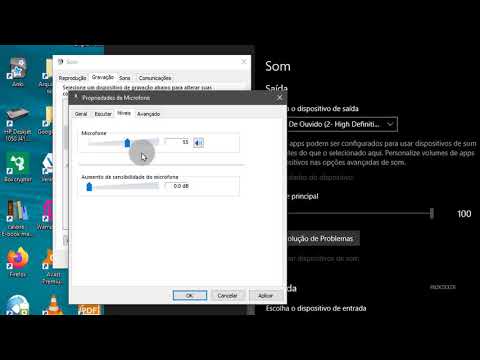Uma palavra de aviso primeiro, no entanto. Nós realmente recomendamos que você não desative o UAC. Você terminará com um PC menos seguro (e nós escrevemos um ótimo guia explicando exatamente isso). Se você sempre desativá-lo em uma nova instalação do Windows, convém tentar novamente. O UAC no Windows 8 e 10 é muito mais simples e menos irritante do que costumava ser. Dito isso, não estamos aqui para lhe dizer o que fazer.
No Windows 7, 8 ou 10, pressione Iniciar, digite "uac" na caixa de pesquisa e clique no resultado "Alterar configurações do Controle de Conta de Usuário". No Windows 8, você usará a tela inicial (em vez do menu Iniciar) e precisará alterar sua pesquisa para "configurações", mas ainda funcionará basicamente da mesma maneira.


Observe também que você não precisa desativar o UAC. Aqui estão as configurações que você pode aplicar com o controle deslizante:
- Notificar sempre: O Windows pede para você verificar através do UAC sempre que um aplicativo tentar instalar o software ou fazer alterações no seu PC. Ele também pede verificação quando você faz alterações nas configurações do Windows.
- Notificar apenas sobre aplicativos: As duas configurações intermediárias do controle deslizante funcionam de maneira semelhante, sendo que ambas notificam você somente quando os aplicativos tentam fazer alterações, mas não quando você altera as configurações do Windows. A diferença entre as duas configurações é que a primeira escurece sua tela durante a notificação e a segunda não. A segunda configuração é destinada a pessoas com PCs que (por qualquer motivo) demoram muito para escurecer a tela.
- Nunca notifique: O UAC não notifica você sobre alterações feitas ou feitas por aplicativos. Essa configuração essencialmente desativa o UAC.
Como dissemos, recomendamos que você não desligue o UAC. É o que torna seguro para você executar uma conta de administrador como sua conta de usuário diária. Mas, se você está determinado a desativá-lo, pelo menos agora você sabe como é fácil.